u装机v7暴力文件删除工具使用教程
来源:www.uzhuangji.cn 发布时间:2014-11-03 16:50
电脑用户们经常会被这样一个难解的问题所困扰,在用户们想要删除电脑中没有需要用到的文件的时候,发现文件无论怎么删除都还是会重新出现,或者是系统提示无法删除该文件,遇见这样的情况往往会令用户们很是苦恼,有没有什么好的方法可以解决此类问题呢?下面就一起来看看u装机v7暴力文件删除工具使用教程。
1.将制作好的u装机u盘启动盘插入usb接口(台式用户建议将u盘插在主机机箱后置的usb接口上),然后重启电脑,出现开机画面时,通过使用启动快捷键引导u盘启动进入到u装机主菜单界面,选择“【03】运行u装机Win8PE优化版(新电脑)”;回车确认,如下图所示

2.进入电脑pe系统桌面,点击打开开始菜单 - 文件工具 - 文件暴力删除,点击打开进入下一步操作。如下图所示
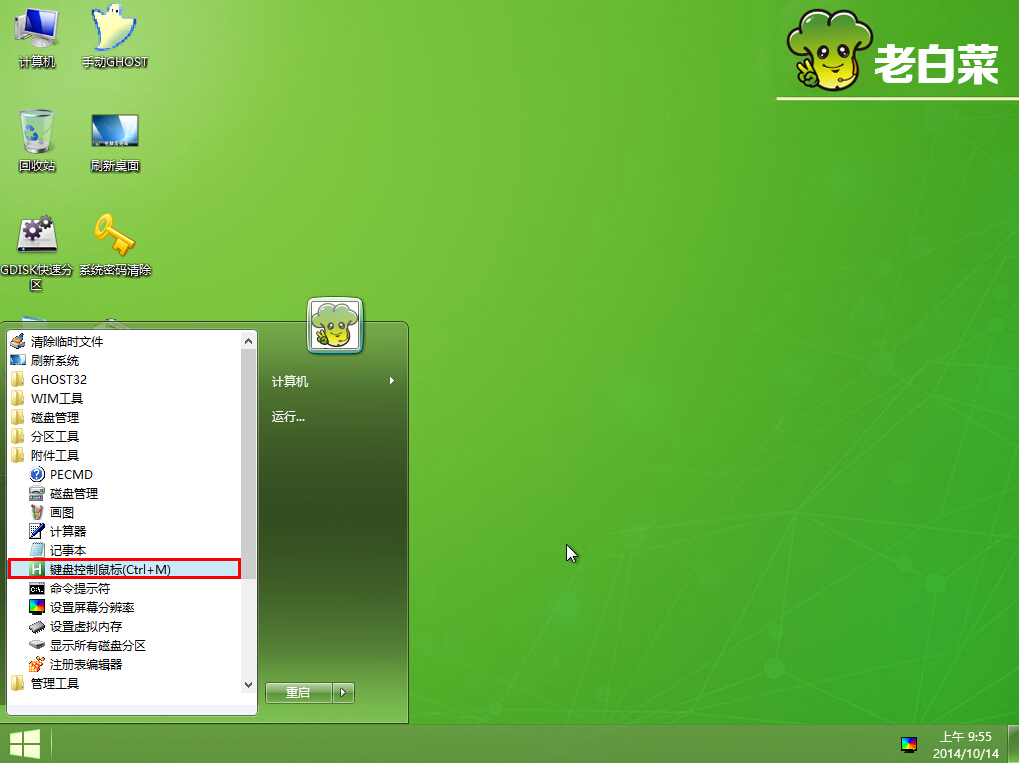
3.在打开的包里文件删除器界面,点击打开“添加文件”既然文件添加操作。如下图所示
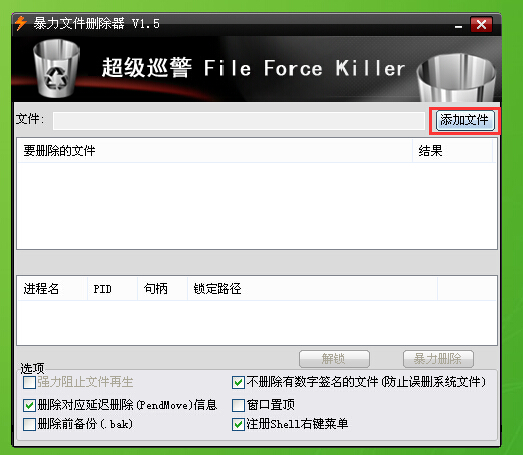
4.点击选择你所需要暴力删除的文件,点击“打开(O)”进入下一步操作。如下图所示
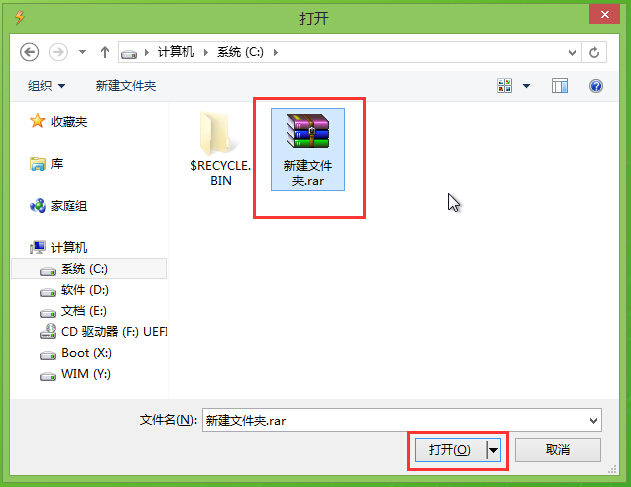
5.点击包里文件删除器界面中的“暴力删除”完成顽固文件删除操作。如下图所示
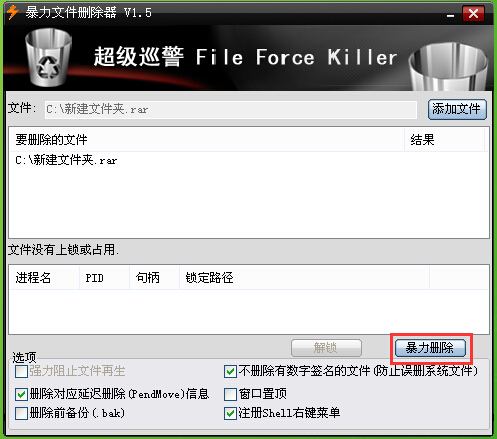
以上就是u装机v7暴力文件删除工具使用教程,有遇到此类情况或者是正在被此类问题困扰的用户可以尝试以上的u装机使用教程操作看看,希望以上的u装机使用教程可以给大家带来更多的帮助。
推荐阅读
"微星gs63 8re-001cn笔记本怎么使用u装机u盘启动盘安装win8系统"
- 三星350xaa笔记本如何使用u装机u盘启动盘安装win7系统 2021-07-30
- 惠普pavilion x360 13-u000笔记本怎么使用u装机u盘启动盘安装win7系统 2021-07-29
- 神舟优雅x5笔记本怎么使用u装机u盘启动盘安装win10系统 2021-07-29
- 惠普envy x2 12-g018nr笔记本怎么使用u装机u盘启动盘安装win8系统 2021-07-29
机械革命深海幽灵z1笔记本怎么使用u装机u盘启动盘安装win7系统
- 海尔简爱 1406w笔记本如何使用u装机u盘启动盘安装win7系统 2021-07-27
- 墨舞tx40笔记本如何使用u装机u盘启动盘安装win10系统 2021-07-27
- 联想ideapad 500s-15-ifi笔记本如何使用u装机u盘启动盘安装win8系统 2021-07-27
- 中柏ezbook s4笔记本怎么使用u装机u盘启动盘安装win10系统 2021-07-26
u装机下载
更多-
 u装机怎样一键制作u盘启动盘
u装机怎样一键制作u盘启动盘软件大小:358 MB
-
 u装机超级u盘启动制作工具UEFI版7.3下载
u装机超级u盘启动制作工具UEFI版7.3下载软件大小:490 MB
-
 u装机一键u盘装ghost XP系统详细图文教程
u装机一键u盘装ghost XP系统详细图文教程软件大小:358 MB
-
 u装机装机工具在线安装工具下载
u装机装机工具在线安装工具下载软件大小:3.03 MB










